Procédez comme suit pour connecter votre clavier K811 à votre iPhone:
iOS 6
Pour connecter votre clavier à votre iPhone:
-
Une fois votre iPhone mis sous tension, appuyez sur l'icône Réglages.

-
Dans Réglages, appuyez sur Bluetooth.

-
Si l'indicateur de Bluetooth n'affiche pas Activé, appuyez sur l'indicateur une fois pour activer le Bluetooth sur votre iPhone.

-
Vérifiez que le commutateur d'alimentation de votre clavier K811 est en position de marche et appuyez sur le bouton de connexion Bluetooth sous le clavier.
REMARQUE: il s'agit du bouton arrondi présentant le logo Bluetooth.
-
Sélectionnez l'un des trois boutons Bluetooth clignotant rapidement en haut du clavier pour l'associer à votre iPhone.

-
Appuyez une fois sur le nom du dispositif que vous souhaitez coupler.
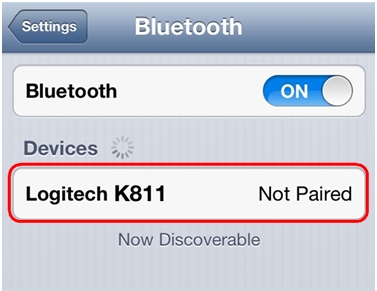
-
Si vous y êtes invité, saisissez le code PIN affiché à l'écran et appuyez sur Entrée ou Retour. Si vous n'êtes pas invité à saisir le code, le clavier doit se coupler automatiquement. Si tel est le cas, ignorez cette étape.
REMARQUE: chaque code de connexion est généré de manière aléatoire. Veillez à utiliser le code affiché à l'écran de votre iPhone.
Une fois que vous avez appuyé sur Entrée (le cas échéant), la fenêtre contextuelle doit disparaître et votre clavier doit apparaître Connecté dans la liste des appareils.
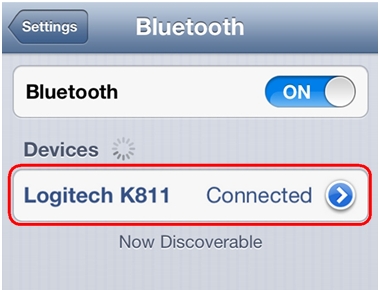
Votre clavier doit maintenant être correctement connecté à votre iPhone.
iOS 4 et 5
Pour connecter votre clavier K811 à un iPhone:
-
Une fois votre iPhone mis sous tension, appuyez sur l'icône Réglages.

-
Dans Réglages, appuyez sur Général.
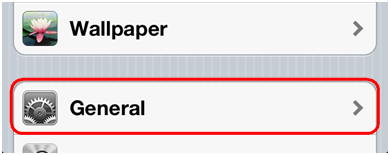
-
Dans Général, appuyez sur Bluetooth.
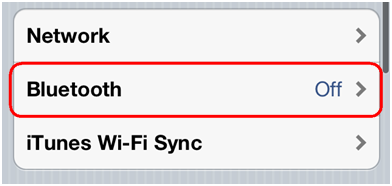
-
Si l'indicateur de Bluetooth n'affiche pas Activé, appuyez sur l'indicateur une fois pour activer le Bluetooth sur votre iPhone.

-
Vérifiez que le commutateur d'alimentation de votre clavier K811 est en position de marche et appuyez sur le bouton de connexion Bluetooth sous le clavier.
REMARQUE: il s'agit du bouton arrondi présentant le logo Bluetooth.
-
Sélectionnez l'un des trois boutons Bluetooth clignotant rapidement en haut du clavier pour l'associer à votre iPhone.

-
Appuyez une fois sur le nom du dispositif que vous souhaitez coupler.
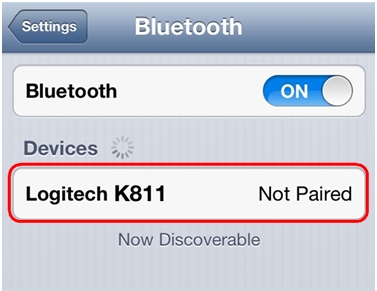
-
Si vous y êtes invité, saisissez le code PIN affiché à l'écran et appuyez sur Entrée ou Retour. Si vous n'êtes pas invité à saisir le code, le clavier doit se coupler automatiquement. Si tel est le cas, ignorez cette étape.
REMARQUE: chaque code de connexion est généré de manière aléatoire. Veillez à utiliser le code affiché à l'écran de votre iPhone.Une fois que vous avez appuyé sur Entrée (le cas échéant), la fenêtre contextuelle doit disparaître et votre clavier doit apparaître Connecté dans la liste des appareils.
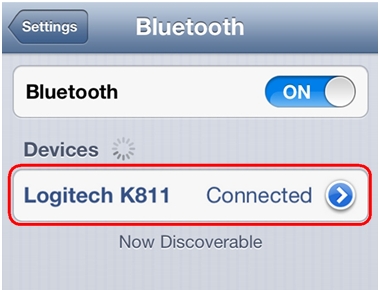
Votre clavier doit maintenant être correctement connecté à votre iPhone.
Informations supplémentaires
Vous pouvez coupler un dispositif avec chacune des trois touches Bluetooth disposées en haut du clavier. Pour coupler un autre dispositif à une autre touche Bluetooth, consultez la réponse 360023414213.
Remarque importante : L’outil de mise à jour du micrologiciel n’est plus pris en charge ni maintenu par Logitech. Nous recommandons vivement d’utiliser Logi Options+ pour les dispositifs Logitech pris en charge. Nous sommes là pour vous aider pendant cette transition.
Remarque importante : Logitech Preference Manager n’est plus pris en charge ni maintenu par Logitech. Nous recommandons vivement d’utiliser Logi Options+ pour les dispositifs Logitech pris en charge. Nous sommes là pour vous aider pendant cette transition.
Remarque importante : Logitech Control Center n’est plus pris en charge ni maintenu par Logitech. Nous recommandons vivement d’utiliser Logi Options+ pour les dispositifs Logitech pris en charge. Nous sommes là pour vous aider pendant cette transition.
Remarque importante : L’utilitaire de connexion Logitech n’est plus pris en charge ni maintenu par Logitech. Nous recommandons vivement d’utiliser Logi Options+ pour les dispositifs Logitech pris en charge. Nous sommes là pour vous aider pendant cette transition.
Remarque importante : Le logiciel Unifying n’est plus pris en charge ni maintenu par Logitech. Nous recommandons vivement d’utiliser Logi Options+ pour les dispositifs Logitech pris en charge. Nous sommes là pour vous aider pendant cette transition.
Remarque importante : Le logiciel SetPoint n'est plus pris en charge ni entretenu par Logitech. Nous recommandons vivement d’utiliser Logi Options+ pour les dispositifs Logitech pris en charge. Nous sommes là pour vous aider pendant cette transition.
Questions fréquentes
Aucun produit n'est disponible pour cette section
